你当前正在访问 Microsoft Azure Global Edition 技术文档网站。 如果需要访问由世纪互联运营的 Microsoft Azure 中国技术文档网站,请访问 https://docs.azure.cn。
开始使用服务连接器将 Azure 容器应用连接到数据库、存储帐户和其他 Azure 服务。 服务连接器简化了身份验证和配置,使你能够使用托管标识或其他身份验证方法连接到资源。
本文提供 Azure 门户和 Azure CLI 的分步说明。 使用上面的选项卡选择首选方法。
重要
Azure 容器应用上的服务连接器(预览版)支持将于 2026 年 3 月 30 日结束。 在该日期之后,无法通过任何界面使用服务连接器(预览版)创建新的服务连接。 有关详细信息,请参阅 AZURE 容器应用上的“停用:服务连接器”(预览版)。
Prerequisites
- 具有活动订阅的 Azure 帐户。 免费创建帐户。
- 一个部署到容器应用的应用程序,位于服务连接器支持的区域中。
- 一个将容器应用连接到的目标资源,例如 Blob 存储帐户。
- 创建和管理服务连接所需的权限。
- 具有活动订阅的 Azure 帐户。 免费创建帐户。
- 一个部署到容器应用的应用程序,位于服务连接器支持的区域中。
- 一个将容器应用连接到的目标资源,例如 Blob 存储帐户。
- 创建和管理服务连接所需的权限。
在 Azure Cloud Shell 中使用 Bash 环境。 有关详细信息,请参阅 Azure Cloud Shell 入门。
如需在本地运行 CLI 参考命令,请安装 Azure CLI。 如果在 Windows 或 macOS 上运行,请考虑在 Docker 容器中运行 Azure CLI。 有关详细信息,请参阅如何在 Docker 容器中运行 Azure CLI。
如果使用的是本地安装,请使用 az login 命令登录到 Azure CLI。 若要完成身份验证过程,请遵循终端中显示的步骤。 有关其他登录选项,请参阅 使用 Azure CLI 向 Azure 进行身份验证。
出现提示时,请在首次使用时安装 Azure CLI 扩展。 有关扩展的详细信息,请参阅 使用和管理 Azure CLI 中的扩展。
运行 az version 以查找安装的版本和依赖库。 若要升级到最新版本,请运行 az upgrade。
- 本快速入门需要 Azure CLI 版本 2.30.0 或更高版本。 要升级到最新版本,请运行
az upgrade。 如果使用 Azure Cloud Shell,则最新版本已安装。
配置你的环境
如果是首次使用服务连接器,请首先运行 az provider register 命令以注册服务连接器资源提供程序。
az provider register -n Microsoft.ServiceLinker小窍门
可以通过运行命令
az provider show -n "Microsoft.ServiceLinker" --query registrationState来检查资源提供程序是否已注册。 如果输出为Registered,则已注册服务连接器。(可选)运行命令 az containerapp connection list-support-types 以获取容器应用支持的目标服务列表。
az containerapp connection list-support-types --output table
创建服务连接点(预览版)
使用服务连接器在 Azure 容器应用和 Azure Blob 存储之间创建服务连接。 此示例演示如何连接到 Blob 存储,不过此过程也可用于其他受支持的 Azure 服务。
在 Azure 门户顶部选择搜索资源、服务和文档(G +/)搜索栏,在筛选器中键入“容器应用”,然后选择“容器应用”。
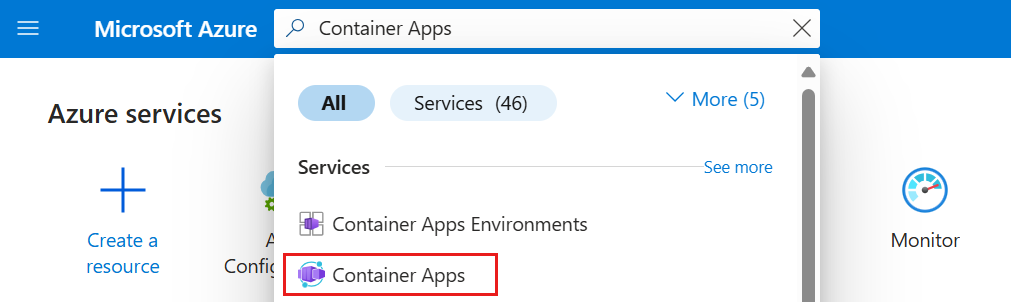
选择要连接到目标资源的容器应用资源的名称。
从左侧的目录中选择“服务连接器(预览版)”。 然后选择“创建”。
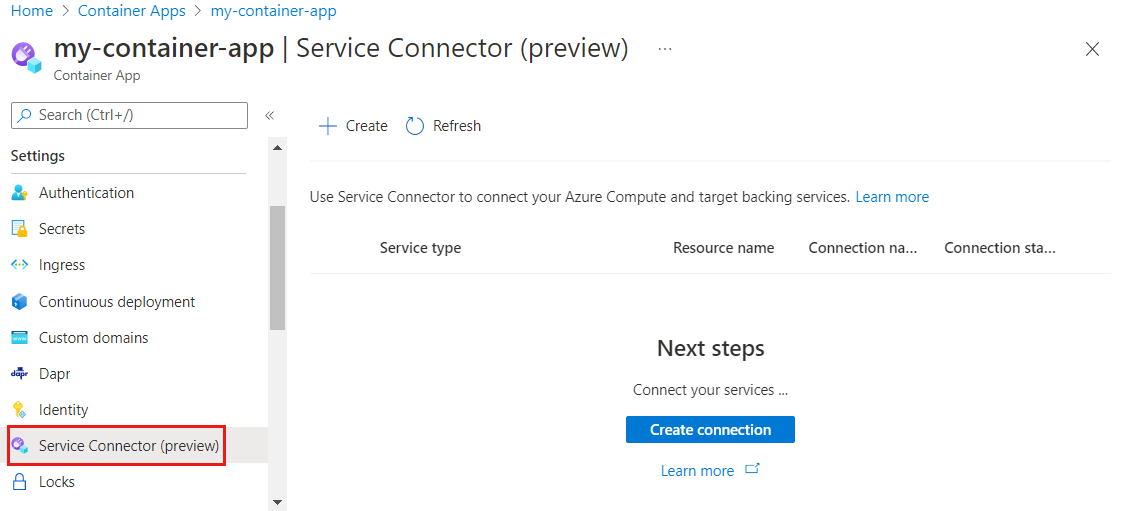
在“基本信息”选项卡上,选择或输入以下设置。
设置 示例 说明 容器 my-container-app 容器应用中的容器。 服务类型 Storage - Blob 要连接到容器应用的服务类型。 订阅 my-subscription 包含要连接到的服务的订阅。 默认值是包含此容器应用的订阅。 连接名称 storageblob_700ae 用于标识容器应用与目标服务之间的连接的连接名称。 使用服务连接器提供的连接名称或选择自己的连接名称。 存储帐户 my-storage-account 要连接到的目标存储帐户。 如果选择其他服务类型,请选择相应的目标服务实例。 客户端类型 .NET 与所选目标服务配合工作的应用程序堆栈。 默认值为“无”,这会生成一个配置列表。 如果知晓所选择的应用堆栈或客户端 SDK,请为客户端类型选择相同的应用堆栈。 选择“下一步: 身份验证”以选择身份验证方法:系统分配的托管标识 (SMI)、用户分配的托管标识 (UMI)、连接字符串或服务主体。
选择“系统分配的托管标识”,通过在 Microsoft Entra ID 中自动生成并绑定到服务实例生命周期的标识进行连接。 这是推荐的验证选项。
选择“下一步: 网络”来选择网络配置,然后选择“配置防火墙规则以启用对目标服务的访问”,使容器应用能够访问 Blob 存储。
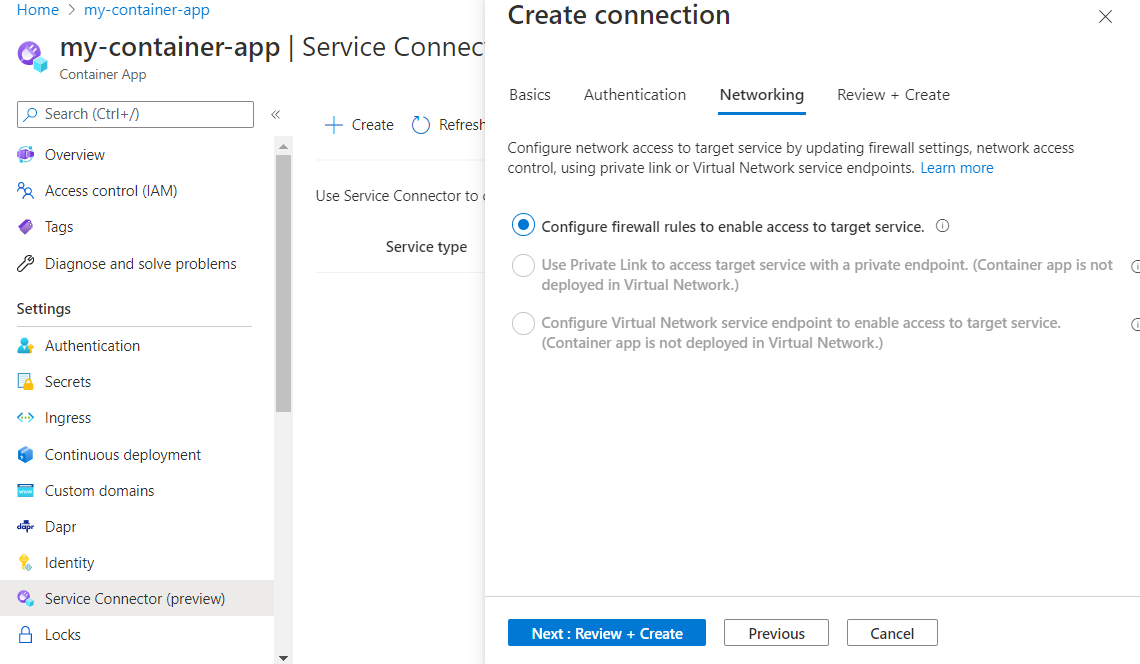
选择“下一步: 查看 + 创建”,以查看提供的信息。 运行最终验证需要几秒钟时间。
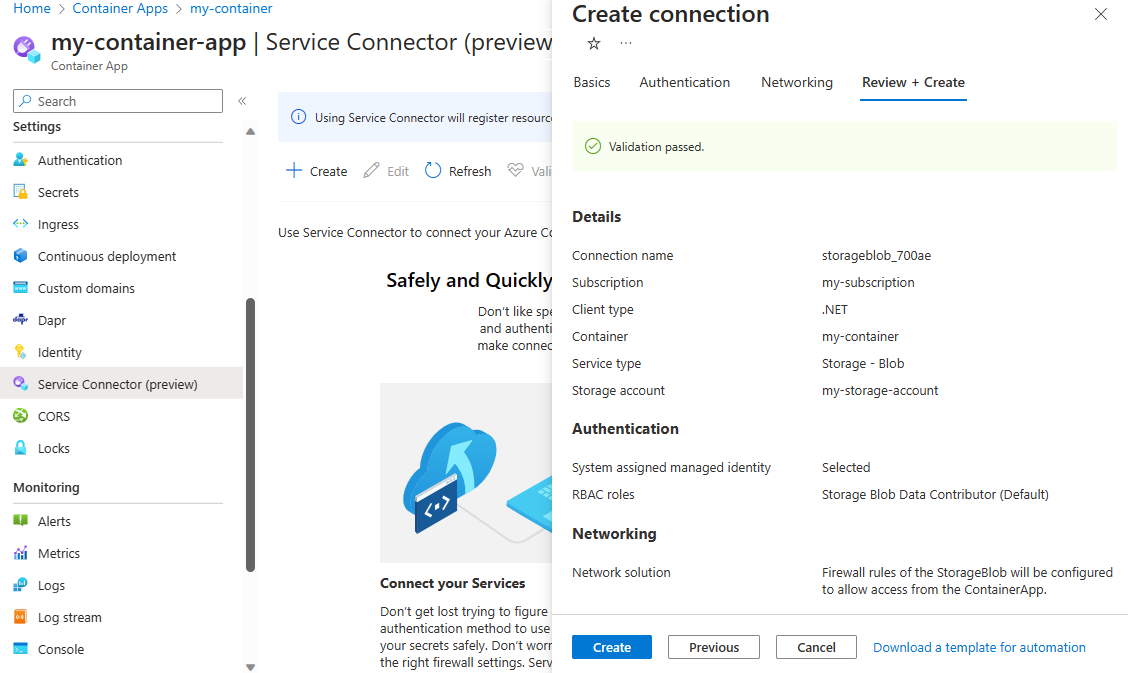
选择“创建”,以创建服务连接。 此操作可能最多需要一分钟才能完成。
运行 az containerapp connection create 命令,通过系统分配的托管标识创建容器应用到 Blob 存储的服务连接。 可以通过两种不同的方式运行此命令:
逐步生成新连接。
az containerapp connection create storage-blob --system-identity一次性生成新连接。 将占位符替换为你自己的信息:
<source-subscription>、<source_resource_group>、<app>、<target-subscription>、<target_resource_group>和<account>。az containerapp connection create storage-blob \ --source-id /subscriptions/<source-subscription>/resourceGroups/<source_resource_group>/providers/Microsoft.App/containerApps/<app> \ --target-id /subscriptions/<target-subscription>/resourceGroups/<target_resource_group>/providers/Microsoft.Storage/storageAccounts/<account>/blobServices/default \ --system-identity
小窍门
如果没有 Blob 存储帐户,请运行 az containerapp connection create storage-blob --new --system-identity 来创建一个,并使用托管标识将其连接到容器应用。
查看服务连接
容器应用连接显示在“设置”>“服务连接器(预览版)”下。 选择 > 展开列表,并查看应用程序所需的属性。
选择连接,然后验证,提示服务连接器检查连接。
选择“了解详细信息”以查看连接验证详细信息。
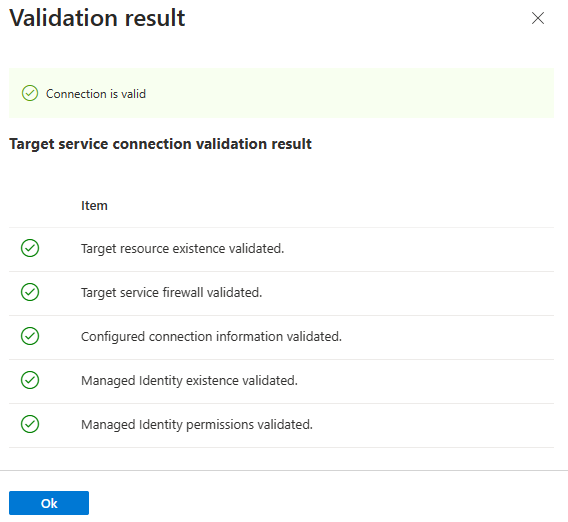
运行 az containerapp connection list 命令,列出容器应用的所有预配连接。 将以下命令中的占位符 <container-app-resource-group> 和 <container-app-name> 替换为你自己的信息。 还可以删除 --output table 选项,以查看有关连接的详细信息。
az containerapp connection list --resource-group "<container-app-resource-group>" --name "<container-app-name>" --output table
输出还显示连接的预配状态。
相关内容
如需服务连接器的详细信息,请查看以下指南:
